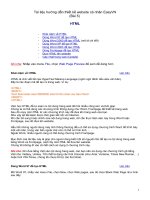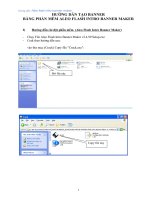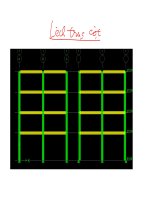Thiết kế website bằng phần mềm Adobe Dreamweaver CS5 - Phần 2
Bạn đang xem bản rút gọn của tài liệu. Xem và tải ngay bản đầy đủ của tài liệu tại đây (411.66 KB, 13 trang )
Thiết kế website bằng phần mềm Adobe
Dreamweaver CS5 - Phần 2
Trong phần 2 sẽ giới thiệu đến các bạn cách chèn các
nội dung đa phương tiện như ảnh (kèm hiệu ứng khi di
chuyển trỏ chuột), đoạn flash, video clip. Đồng thời
hướng dẫn sử dụng phần mềm SothinkDHTMLMenu
(tích hợp vào Adobe Dreamweaver) tạo menu động...
7. Chèn hình vào trang web
- Chèn ảnh tĩnh
Trước khi muốn chèn hình ảnh vào trang web, bạn nên
chép tất cả các hình ảnh cần chèn vào thư mục Image của
bộ web. Việc lựa chọn hình ảnh để chèn vào trang web
cũng phải chú ý đến số lượng và kích thước của ảnh vì nếu
chèn quá nhiều hoặc ảnh quá lớn sẽ làm cho trang web có
dụng lượng lớn, việc tải về xem cũng chậm hơn. Để thực
hiện việc chèn hình ảnh vào trang web, bạn làm như sau:
vào Insert, chọn Image và tìm đến hình ảnh muốn chèn .
Formatted: Centered
Formatted: Justified
Sau khi chèn hình ảnh vào trang web, bạn tiến hành thiết
lập các thuộc tính cho hình ảnh vừa mới chèn ở khung
Properties (hình 8)
Hình 8. Thuộc tính của hình ảnh
- Tạo Rollover Images.
Rollover Images là một hình ảnh sẽ thay đổi khi con trỏ đi
ngang qua nó. Khi tạo Rollover Images thì hai ảnh phải có
kích thước bằng nhau. Nếu hai ảnh có kích thước không
bằng nhau thì Dreamweaver sẽ tự chỉnh cho chúng bằng
nhau.
Trước tiên bạn đặt con trỏ ở vị trí muốn chèn. Sau đó chọn
Insert > Image objects > Rollover Image.
Hộp thoại Insert Image Rollover xuất hiện ta thiết lập các
nội dung sau:
Hình 9. Tạo hiệu ứng ảnh động khi di chuyển trỏ chuột
- Image name: đặt tên cho Image.
- Original image: bấm vào nút Browse chỉ định hình
đầu tiên xuất hiện.
- Rollover Images: bấm vào nút Browse chỉ định
hình sẽ thay đổi khi di chuyển chuột qua nó.
- When Clicked, Go to URL: bấm vào nút Browse
chỉ ra trang web liên kết đến khi bấm vào nó.
Chọn OK để hoàn tất (hình 9).
- Chèn ảnh động flash, video clip vào trang web.
Vào Insert > media > chọn SWF hoặc FLV tùy theo định
dạng tập tin cần chèn. Sau đó duyệt đến File flash hoặc File
Video và bấm OK.
Hình 10. Chèn tập tin đa phương tiện
8. Tạo menu cho trang web.
Menu là một phần không thể thiếu cho mọi trang web. Nó
là nơi liên kết các trang rời rạc của bộ web lại với nhau
thành một hệ thống. Việc tạo ra một menu thật đẹp và
chuyên nghiệp là ước ao của nhiều người thiết kế web.
Đối với phần mềm thiết kế web Dreamweaver, đã có một
cộng cụ tích hợp hỗ trợ tạo menu thật chuyên nghiệp là
SothinkDHTMLMenu. Bạn có thể dùng phần mềm đó để
thiết kế menu cho trang web của mình.
SothinkDHTMLMenu được cung cấp bản dùng thử tại
trang chủ Sau
khi cài đặt thành công phần mềm SothinkDHTMLMenu,
trên thanh menu của Adobe Dreamweaver sẽ có thêm menu
Sothink và với menu này bạn sẽ tạo ra một menu bóng bẩy
cho website của mình (hình 11).
Hình 11. Khởi động DHTML Menu
Đầu tiên mở trang web cần tạo menu bằng phần mềm
Adobe Dreamweaver đặt con trỏ ở vị trí cần chèn menu,
chọn menu Sothink, trong bảng hiện ra chọn DHTML
Menu (hoặc bấm tổ hợp phím Alt+Shift+D). Lưu ý, bạn
phải lưu trang web trước khi tiến hành tạo menu.
Trong cửa sổ mở ra của SothinkDHTMLMenu, chọn Blank
Menu để thiết kế mới, From Template nếu muốn chọn
một kiểu menu có sẵn. Trong cửa sổ Menu Tree (menu